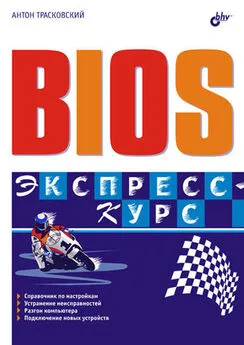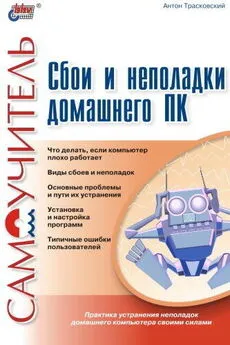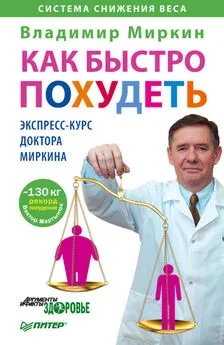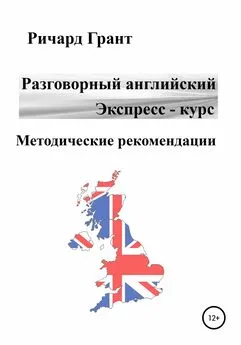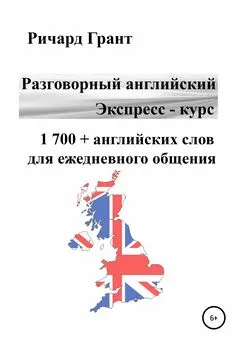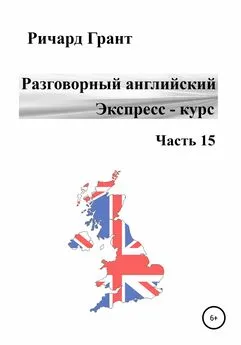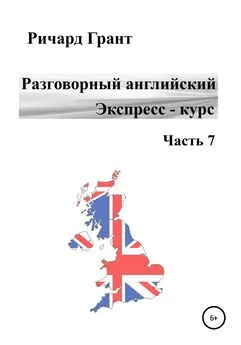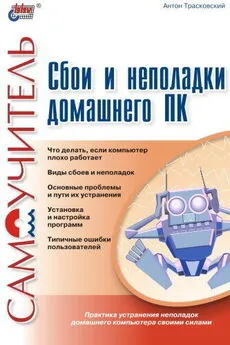Антон Трасковский - BIOS. Экспресс-курс
- Название:BIOS. Экспресс-курс
- Автор:
- Жанр:
- Издательство:неизвестно
- Год:неизвестен
- ISBN:нет данных
- Рейтинг:
- Избранное:Добавить в избранное
-
Отзывы:
-
Ваша оценка:
Антон Трасковский - BIOS. Экспресс-курс краткое содержание
Книга предназначена для быстрого освоения принципов и приобретения навыков настройки ПК с использованием базовой системы ввода/ вывода (BIOS). Наглядно, шаг за шагом, описывается весь процесс настройки BIOS и влияние параметров BIOS на работу компьютера. Рассмотрены способы и приемы увеличения производительности ПК, подключения и настройки новых устройств, модернизации и ремонта, индивидуальной настройки компьютера по желанию пользователя и на его вкус. Приведены рецепты решения многих проблем, связанных с нестабильной работой компьютера или «зависаниями», методы поиска и устранения неисправностей.
Для широкого круга пользователей
BIOS. Экспресс-курс - читать онлайн бесплатно ознакомительный отрывок
Интервал:
Закладка:
3. Проверьте качество установки всех плат расширения и модулей памяти в слотах. Лучше всего вынуть платы/модули и установить их повторно, предварительно очистив слоты от накопившейся пыли.
4. Проверьте качество крепления соединительных шлейфов и разъемов питания. Если вы не уверены в целостности кабеля, замените его на заведомо исправный.
5. С помощью специальной перемычки "обнулите" содержимое CMOS-памяти. Это исключит вероятность сбоя в результате конфликта распределения ресурсов (прерываний IRQ, каналов DMA и портов ввода/вывода I/O).
6. Если компьютер по-прежнему не включается, отключите от материнской платы все устройства, кроме центрального процессора. После этого подключайте комплектующие в такой последовательности: модули оперативной памяти, видеоплату, жесткий диск, звуковую плату, другие устройства. После подключения каждого из устройств следует включить компьютер и проверить его работоспособность. Поначалу ориентироваться можно будет только по звуковым сигналам, издаваемым системным динамиком, поэтому проверьте его подключение к материнской плате. Если компьютер не включается даже в минимальном комплекте, причина неисправности кроется либо в блоке питания, либо в материнской плате, либо в центральном процессоре.
Неисправности комплектующих можно разделить на два вида: явные и неявные. Первый вид характеризуется полной неработоспособностью устройства и исправляется заменой на заведомо исправное устройство. Второй вид зачастую связан с банальной несовместимостью различных аппаратных компонентов компьютера и исправляется заменой на комплектующие другого типа (производителя).
Перед тем, как приступать к поиску неисправности, попытайтесь определить причину ее появления: скачок напряжения в электросети, установка нового оборудования, падение системного блока, падение металлического предмета на материнскую плату при включенном компьютере и т. п.
Рассмотрим каждый из основных компонентов компьютера и методики выявления их неисправности.
• Материнская плата
Аккуратно выньте материнскую плату из системного блока и тщательно осмотрите ее. Особое внимание следует обратить на место крепления вентилятора, охлаждающего центральный процессор, разъем самого процессора, края платы и все мелкие детали (на предмет неестественного цвета и других дефектов). Проверьте, поступает ли на разъем материнской платы напряжение Power Good, означающее, что блок питания функционирует нормально. Если в наличии имеется программатор, работающий с микросхемами Flash-памяти, проверьте целостность данных системной BIOS. Дальнейшим шагом будет установка специальной POST-платы, но при неисправности шины ISA или PCI вам не удастся воспользоваться этим средством диагностики.
• Клавиатура
В первую очередь проверьте целостность кабеля, соединяющего клавиатуру с материнской платой. Внимательно осмотрите место пайки клавиатурного разъема, потому что при частом отключении/подключении клавиатуры возможно нарушение контакта в этом месте. Если контакт нигде не нарушен, можно предположить, что неисправен контроллер клавиатуры. Для этого попробуйте подключить исследуемую клавиатуру к нормально работающему компьютеру.
• Аккумулятор, питающий микросхему CMOS – памяти
Чаще всего эта причина встречается на особенно устаревших компьютерах (класса 286–486). Проверьте напряжение, выдаваемое аккумулятором без нагрузки – оно должно быть больше 3 В. При разрядке батареи до уровня 2,7–2,8 В возможны зависания при работе компьютера. При сильной разрядке либо компьютер вообще не будет включаться, либо после каждого выключения компьютера содержимое CMOS-памяти будет самостоятельно "обнуляться".
• СОМ-порты
Неисправность последовательных портов встречается достаточно редко. Чаще всего бывает неправильно подключен шлейф, соединяющий контакты на материнской плате и разъем на системном блоке. В случае самодельного шлейфа проверьте правильность распайки всех контактов. В домашних условиях оба последовательных порта можно проверить путем подключения обычной мыши.
• LPT – порт
Если компьютер с проблемным параллельным портом работает в операционной системе типа Windows, загрузитесь в режиме MS-DOS и попробуйте распечатать какой-нибудь латинский текст на заведомо исправном матричном принтере. Отрицательный результат (в виде различных иероглифов и непонятных символов) говорит о том, что параллельный порт сгорел. Можно попробовать замерить сопротивление между "землей" и контактами. Если оно сильно отличается для одной из линий, то именно она и сгорела.
• Дисковод для гибких дисков
Проверьте целостность шлейфа, соединяющего дисковод и материнскую плату (контроллер дисковода), и правильность его подключения. Непрерывно горящий индикатор дисковода говорит о том, что шлейф необходимо повернуть на 180°. Попробуйте отформатировать дискету. Как правило, при этом выявляются все неисправности (контроллера или самого дисковода). Стабильность работы контроллера проверяется путем записи/чтения полной дискеты.
• IDE – порт
Полноценную проверку работы каналов IDE без наличия специального оборудования осуществить практически невозможно. В домашних условиях достаточно проверить с помощью одного жесткого диска возможность загрузки с каждого из каналов IDE и стабильность их работы, запустив операционную систему и какую-нибудь тестовую программу.
• Оперативная память
Проблемы с памятью появляются довольно часто. Они могут иметь различный характер, например, ошибки чтения/записи данных в отдельные ячейки, проблемы с регенерацией содержимого памяти и т. д. Серьезные ошибки обычно выявляются сразу же после начала загрузки операционной системы (лучше всего многозадачной). Для проверки качества чтения/записи используйте либо специальные тестовые программы, либо просто запустите несколько архиваторов и заставьте их одновременно архивировать и разархивировать достаточно большие объемы данных (100–200 Мбайт).
Для удобства приводим сводную таблицу (табл. 14.1), в которой отражено большинство чаще всего встречаемых проблем.
Таблица 14.1.
Наиболее часто встречаемые проблемы
Глава 15 POST-коды AWARD BIOS
Ниже приводится краткое описание POST-кодов, характерных для AWARD BIOS 6.0. Версии старше, например, 4.5-х, имеют много сходных черт, поэтому мы не будем рассматривать их отдельно. Обратите внимание на то, что последовательность кодов временами нарушается. Согласно официальной спецификации пропущенные коды резервируются для использования их производителями материнских плат, например, для отображения неких промежуточных результатов инициализации. Если вы столкнулись с подобным кодом, то следует обратиться к двум соседним кодам, из чего можно сделать выводы о причине неполадки. В любом случае все результаты, полученные при помощи POST-карт, носят ориентировочный характер.
Читать дальшеИнтервал:
Закладка: